Веб-форми - невід'ємний елемент кожного веб-сайту. Вони дозволяють користувачам вводити інформацію та взаємодіяти з сайтом. У цьому посібнику я покажу важливі атрибути для полів введення, які допоможуть вам контролювати поведінку цих полів. Ми розглянемо атрибути readonly, disabled, placeholder, minlength та maxlength докладніше. Давайте почнемо!
Основні висновки
- Атрибут placeholder тимчасово показує, що потрібно ввести в поле введення.
- Атрибут readonly запобігає змінам в полі введення, але дозволяє копіювати.
- Атрибут disabled обмежує доступ до поля введення повністю, тому воно не буде надіслане.
- Атрибути minlength та maxlength контролюють довжину введеного тексту.
Покрокова інструкція
1. Використання атрибуту placeholder
Спочатку ми розглянемо атрибут Placeholder. Він використовується для короткого нагадування про те, що потрібно ввести в поле введення. Для відображення заповнювача додаємо атрибут placeholder до тегу . У цьому прикладі ми встановлюємо заповнювач на "Будь ласка, введіть текст".
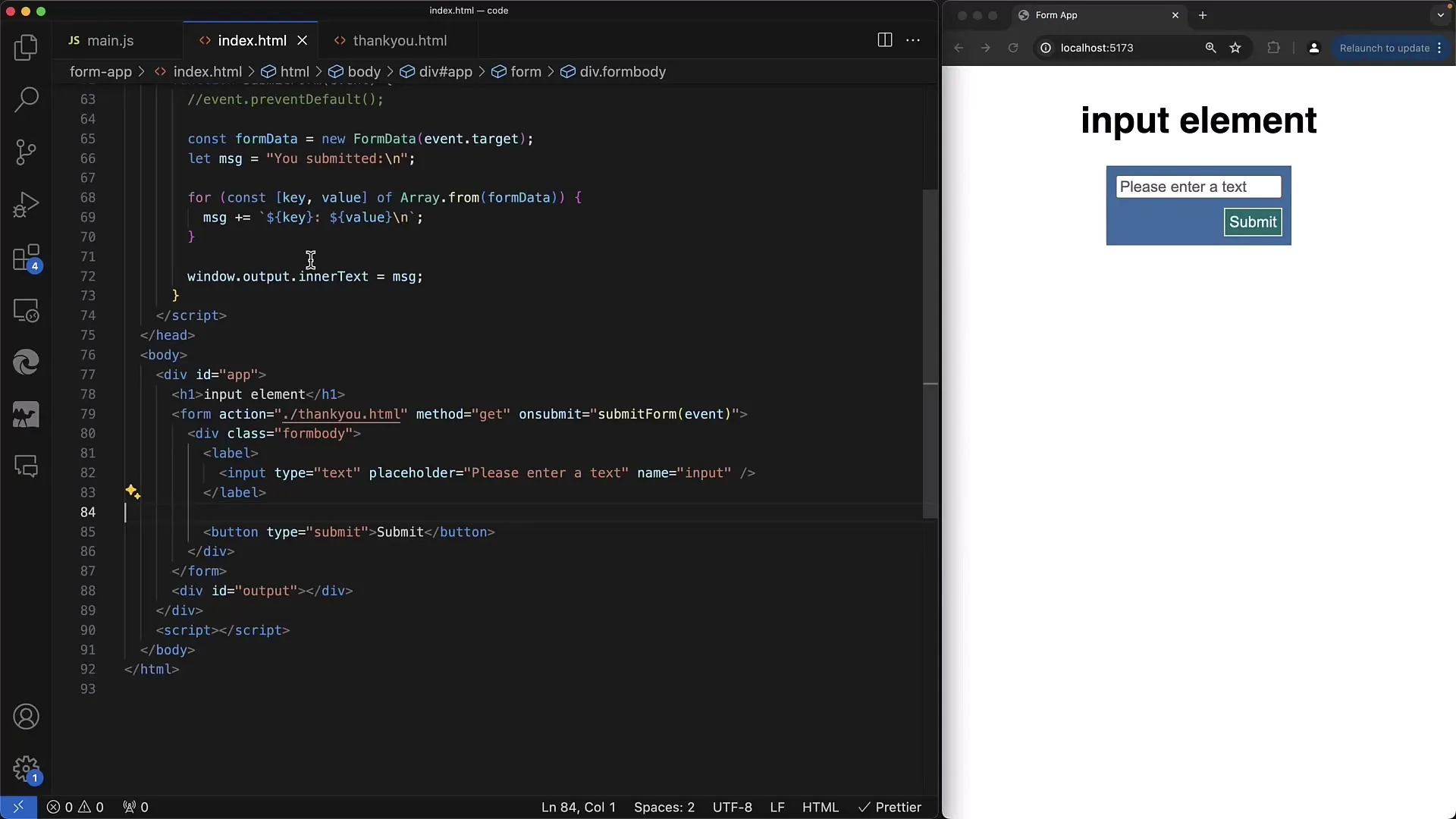
Коли ви клікаєте у полі введення, цей текст зникає і ви можете почати вводити власну інформацію. Після введення текст залишається видимим у полі, тоді як заповнювач зникає. Це робить користувацький досвід більш зрозумілим та інтуїтивно зрозумілим.
2. Стилізація атрибуту placeholder
Щоб покращити вигляд заповнювача, ви можете використовувати CSS. Ви можете налаштувати колір тексту навіть прозорість заповнювача. Наприклад, якщо ви хочете встановити колір заповнювача на білий, вам знадобиться CSS-селектор placeholder.
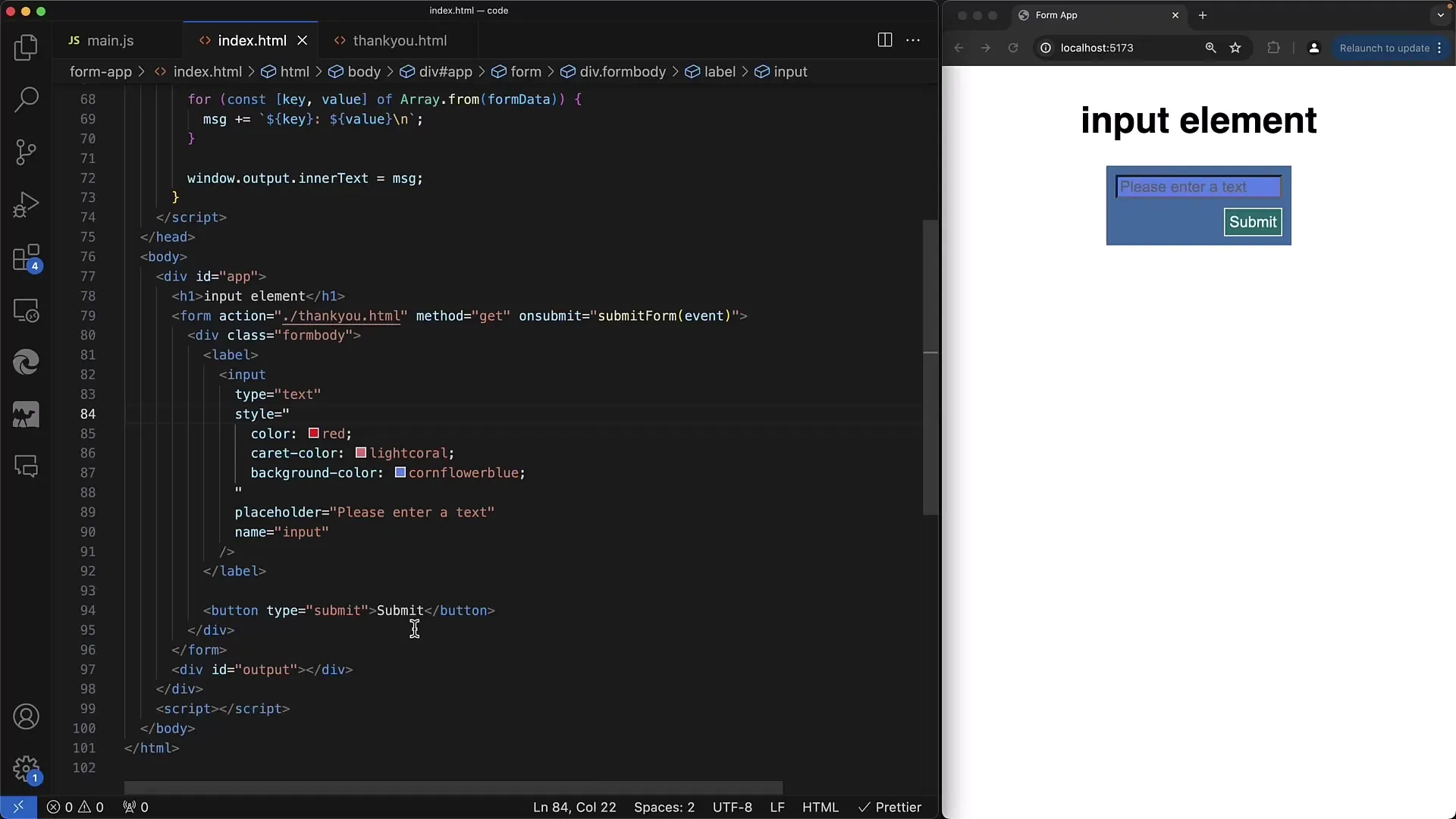
Це означає, що ви встановлюєте колір білий та прозорість, наприклад, на значення 0.5. Тоді заповнювач стане блідшим та менш домінуючим, що підвищить читабельність.
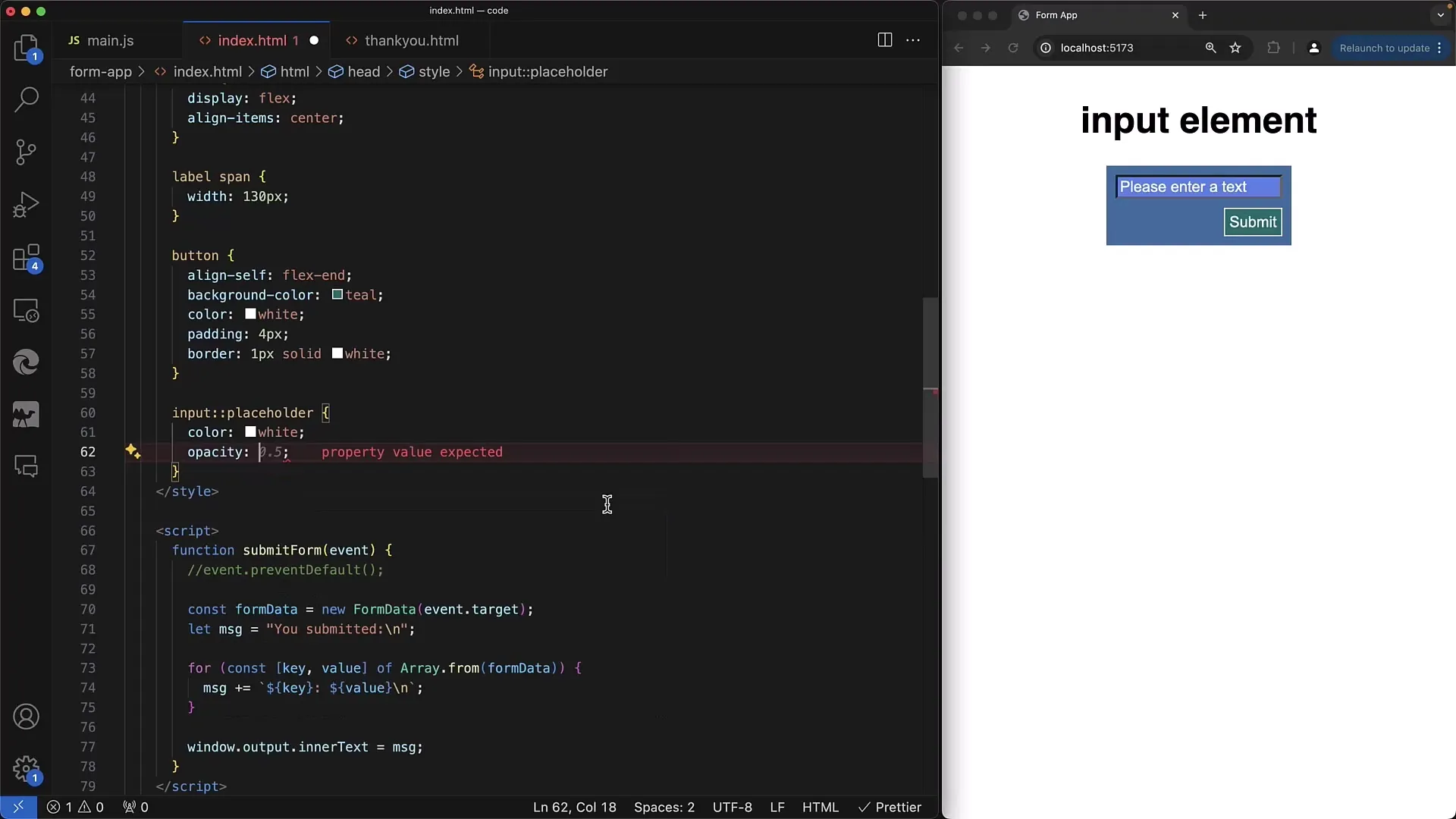
3. Використання атрибуту readonly
Атрибут readonly корисний, якщо ви хочете показати інформацію, але не редагувати її. Якщо ви додаєте атрибут readonly до поля введення, ви все ще можете виділити і копіювати існуючий текст, але не можете робити зміни.
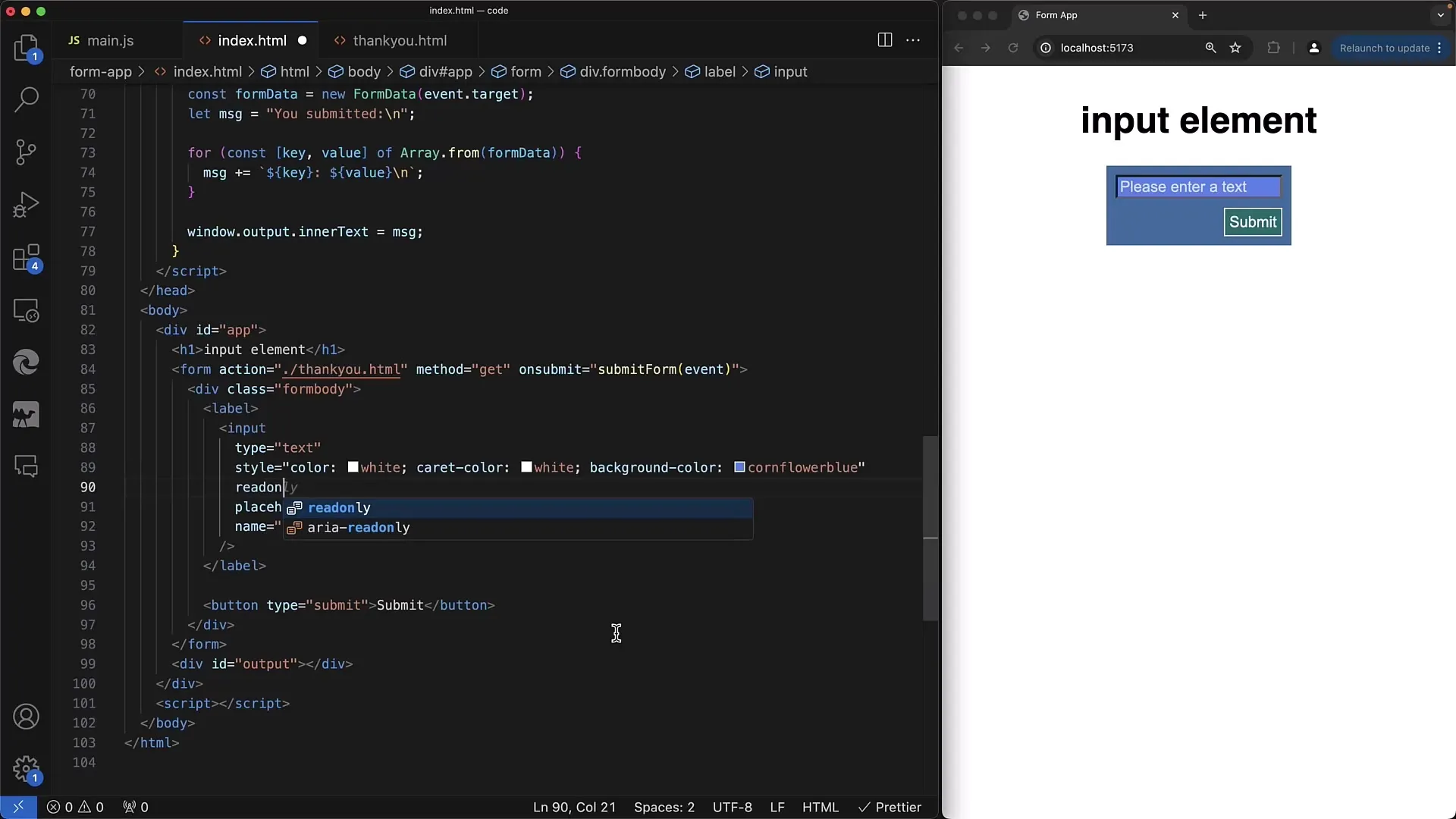
Якщо ви спробуєте ввести щось, ви помітите, що введення буде проігноровано. Це ідеально підходить для полів, які призначені для перегляду, наприклад, інформації користувача, яку не можна редагувати.
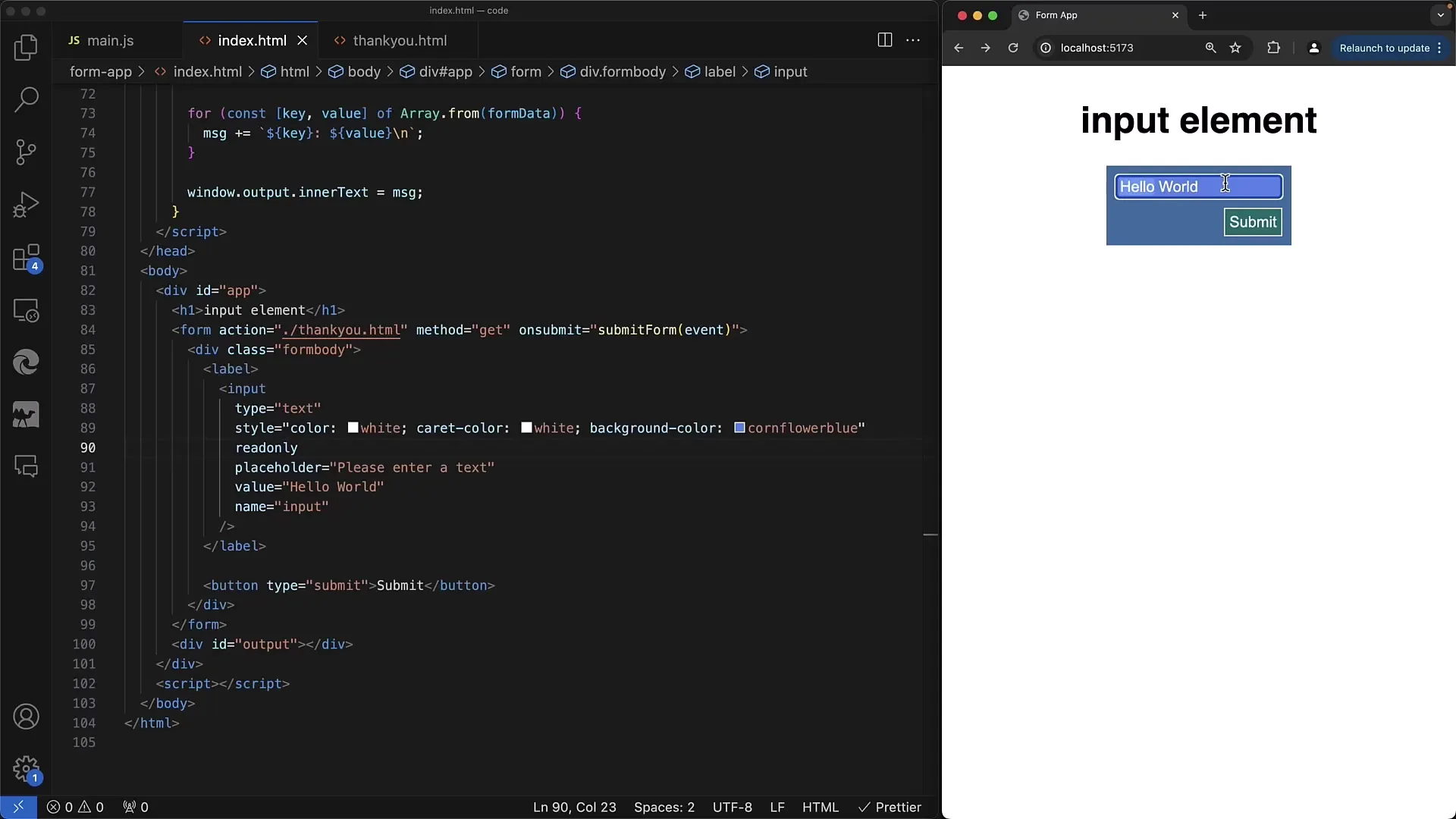
4. Відмінність між readonly та disabled
Основна відмінність між readonly та disabled полями полягає в тому, що з вимкненим полем взагалі немає можливості взаємодії. Більше того, коли форма відправляється, значення вимкненого поля не відправляється. Тому, якщо ви хочете, щоб поле було відображено, але не редагувалося та не відправлялося, використовуйте атрибут disabled.
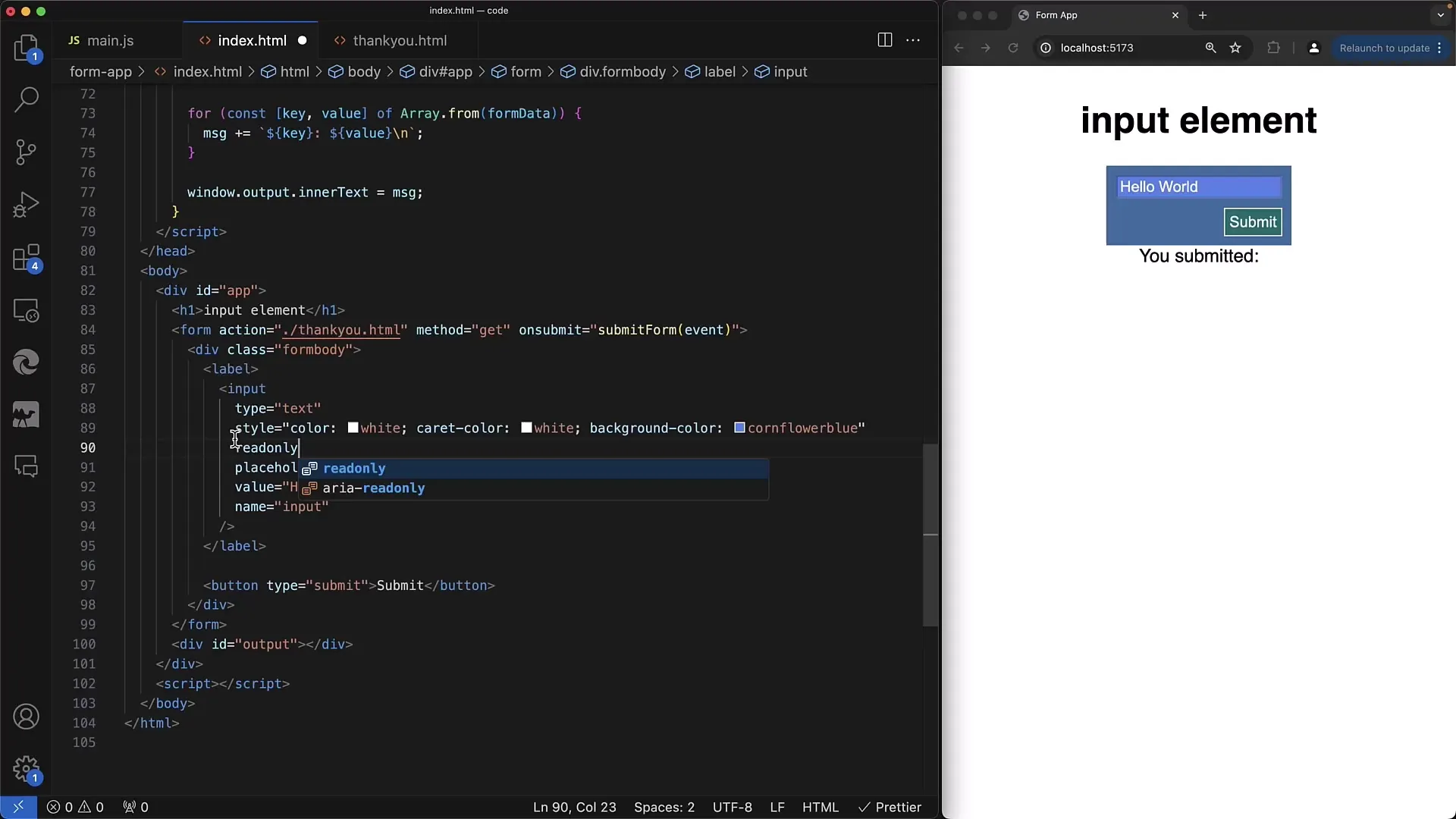
У нашому прикладі ми бачимо, що поле, встановлене в режим вимкнено, має відмінний вигляд, і користувач не може виділити текст.
5. Керування довжиною вводу за допомогою атрибутів minlength та maxlength
Щоб контролювати довжину введеного тексту, ми використовуємо атрибути minlength та maxlength. Це може бути особливо корисним, наприклад, якщо ви хочете переконатися, що номери телефонів або поштові індекси мають певну довжину.
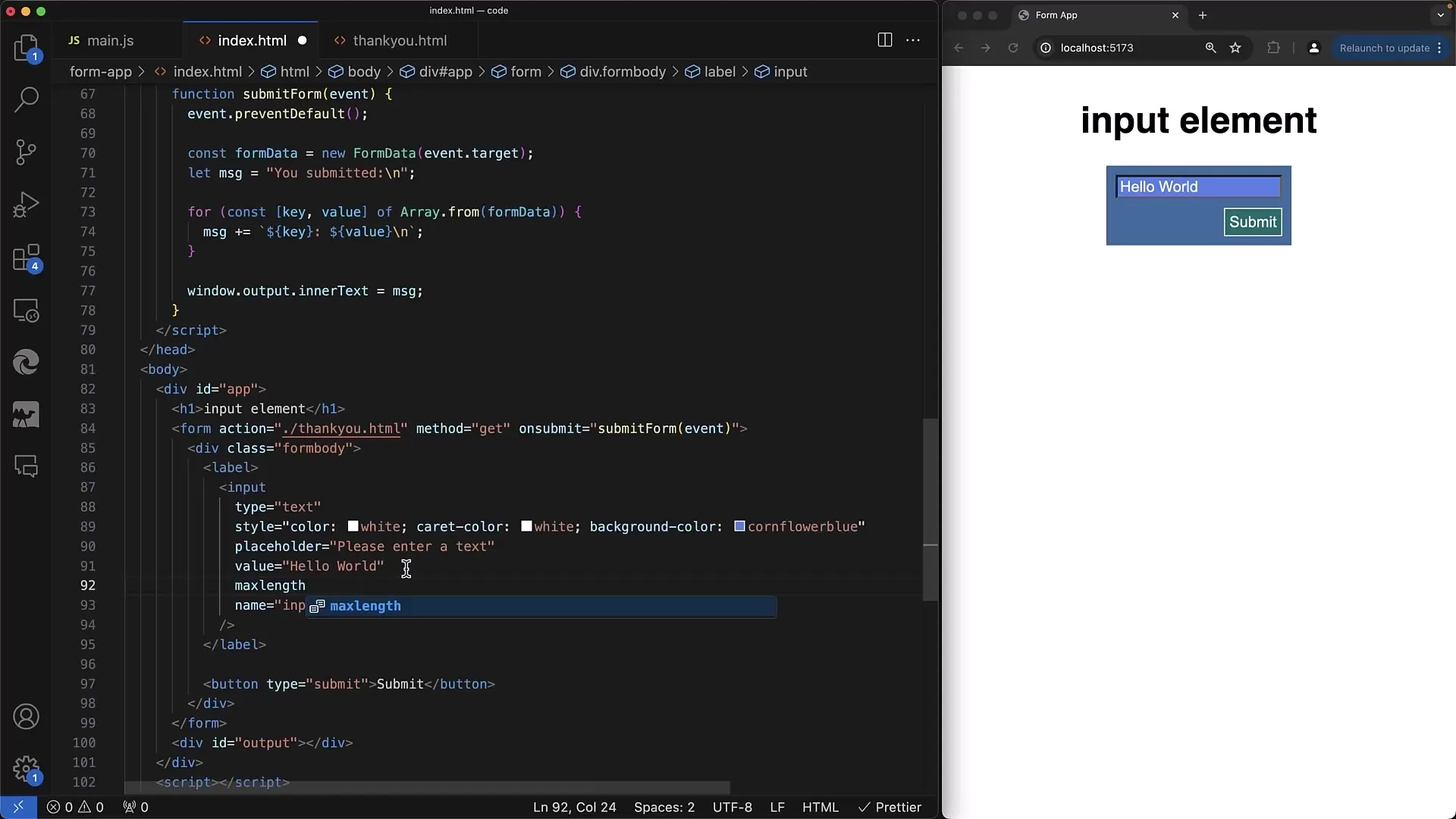
Якщо ви встановите атрибут maxlength на 10, система запобігає введенню більше 10 символів. Так само з атрибутом minlength можна забезпечити, що буде введена мінімальна кількість символів, перш ніж форма може бути відправлена.
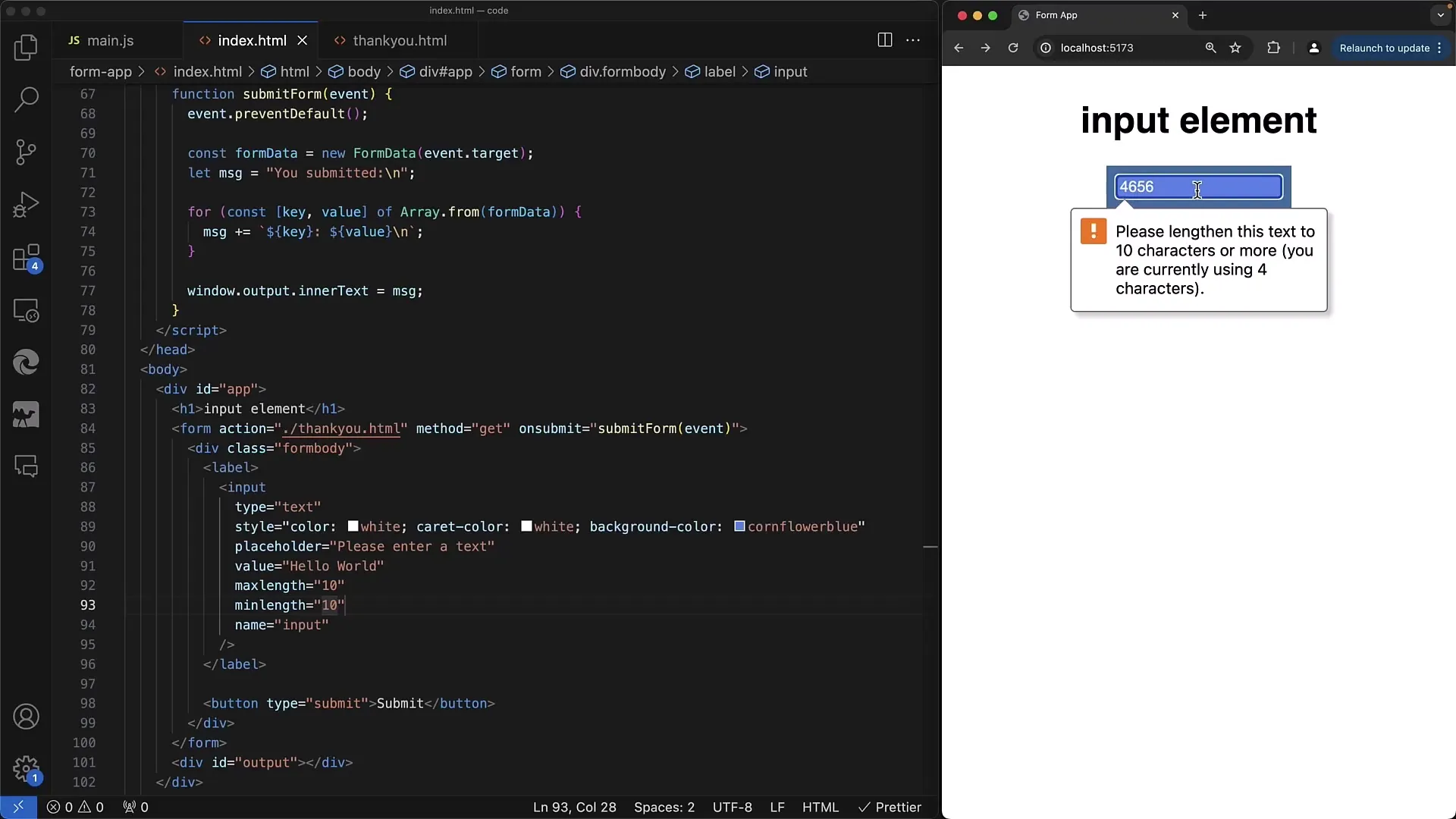
6. Використання атрибута size
Ще одним корисним атрибутом є size, який визначає видиму ширину поля введення у символах. Якщо ви встановите size на 60, поле введення буде такою шириною, що буде видно 60 символів, незалежно від кількості введених символів.
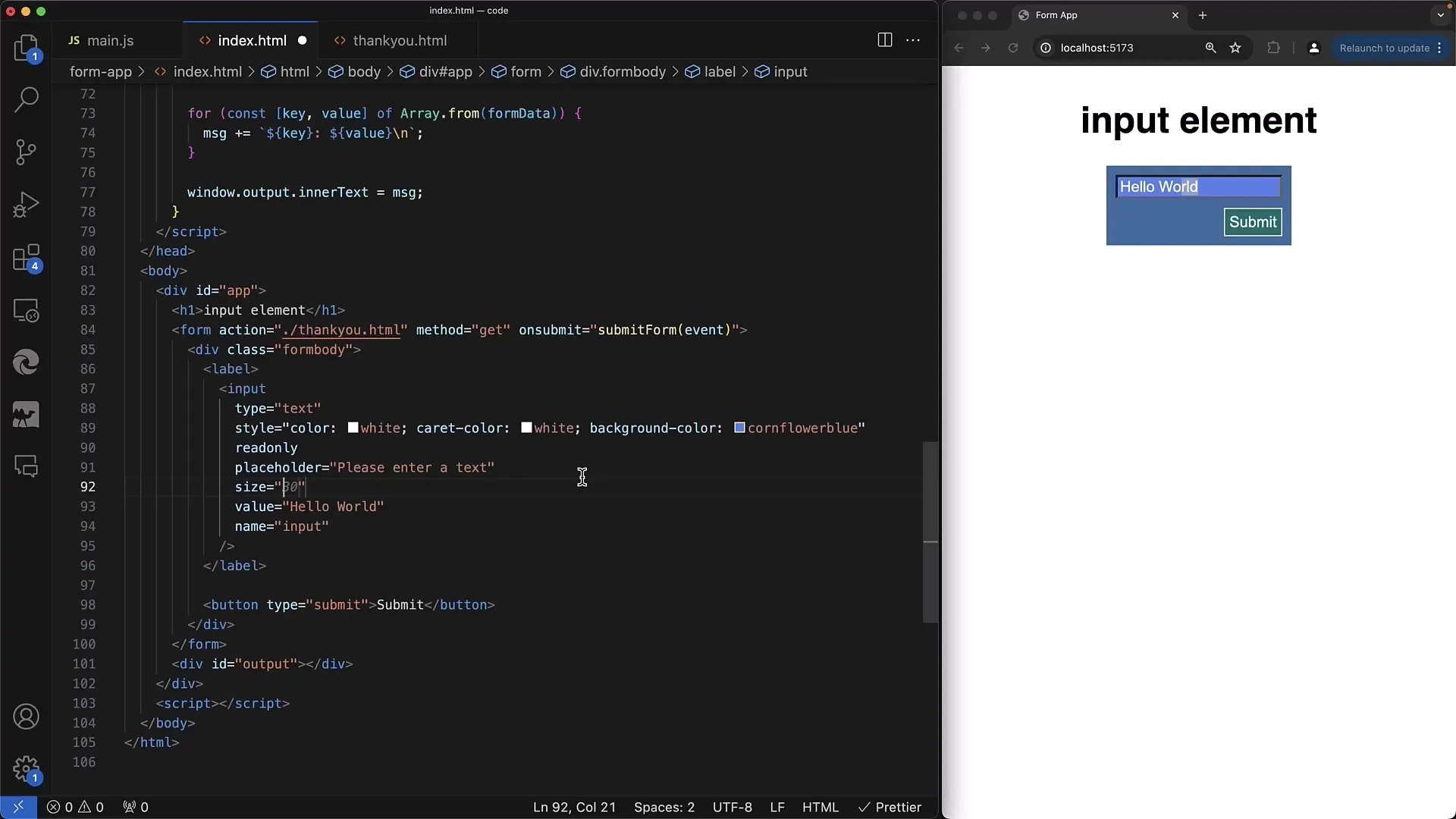
Це допомагає користувачам візуально оцінити доступний простір для введення даних.
Загальний висновок
У цьому керівництві ви дізнались, як працювати з важливими атрибутами у веб-формах. Ми розглянули атрибут placeholder, різницю між readonly та disabled, а також керування довжиною вводу за допомогою minlength і maxlength. Пам'ятайте правильно використовувати ці атрибути для поліпшення користувацького досвіду.
Часто задані питання
Яка різниця між readonly та disabled?readonly дозволяє вибрати та скопіювати текст, disabled забороняє будь-яку взаємодію.
Як встановити заповнювач?Використовуйте атрибут placeholder тегу , щоб показати тимчасовий текст.
Які ефекти дають minlength та maxlength?Вони обмежують введення до певної кількості символів.
Яку роль відіграє атрибут size?size визначає видиму ширину поля введення у символах.


